飞鸽系统是小店的IM客服系统 。 商家可以通过飞鸽系统处理消费者咨询 , 解决售前售后问题 。
一、入口#飞鸽系统分为网页版(在浏览器上使用)和PC版(下载电脑软件)两种1.1 网页版入口 #
点击商家后台右上角“客服服务”进入飞鸽IM , 即可回复前来在线咨询的消费者 。
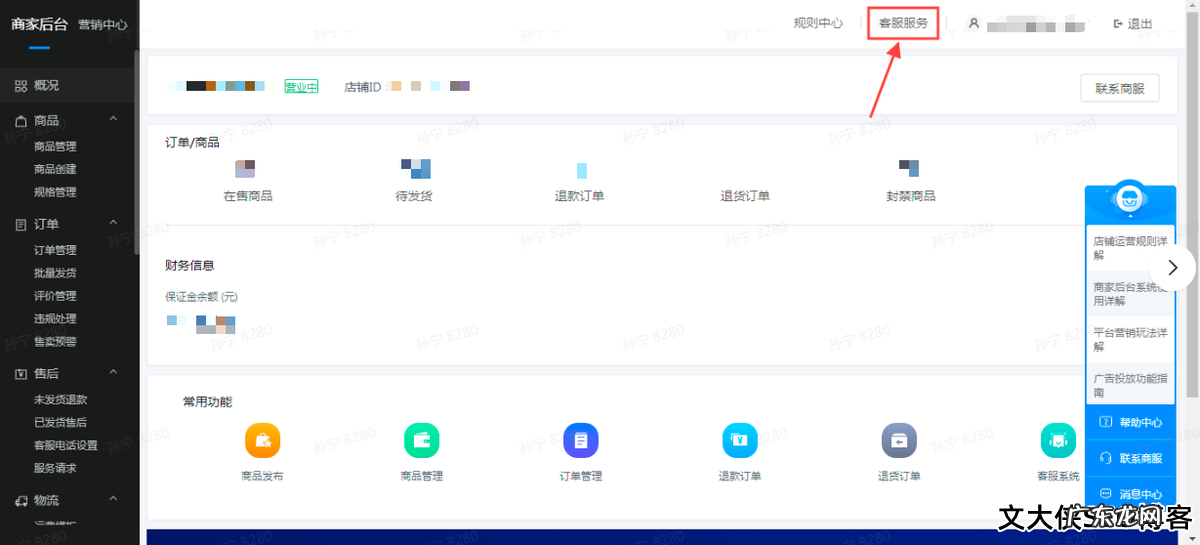
文章插图
1.2 PC版下载地址 #
目前PC版只支持 windows7 以上的64位/32位系统 , 不支持Mac系统
下载路径:进入网页版飞鸽-点击下图位置
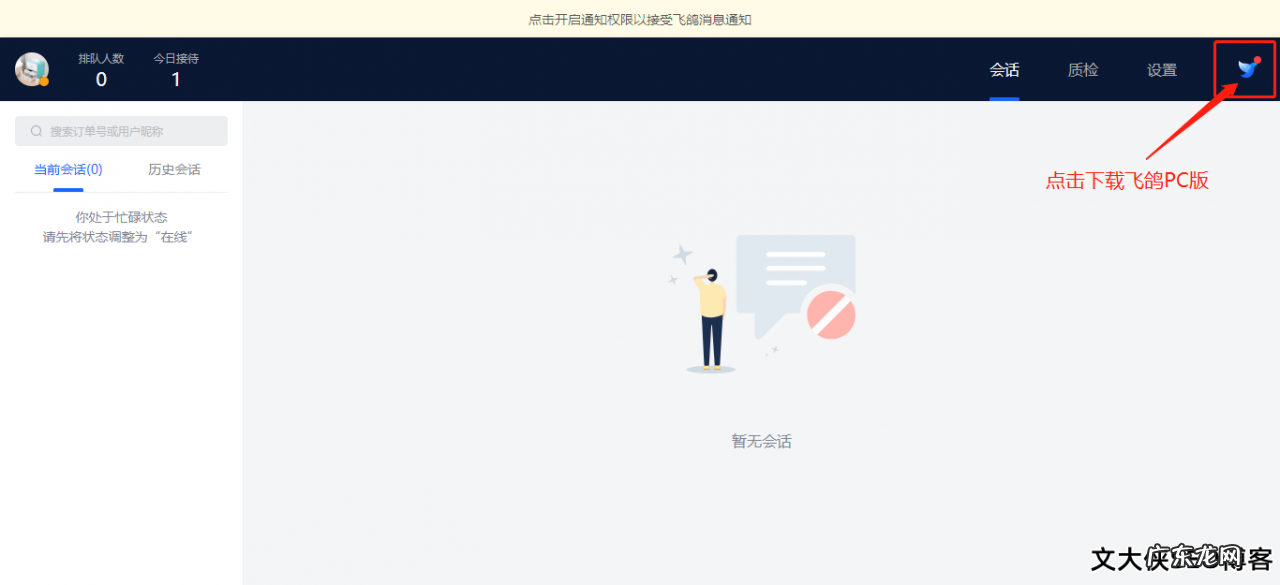
文章插图
二、开通子账号IM权限 #2.1 子账号权限开通 #
操作路径:商家后台(主账号登陆)-店铺-子账号管理;新建or编辑员工时 , 勾选上“开通IM客服权限”即可

文章插图
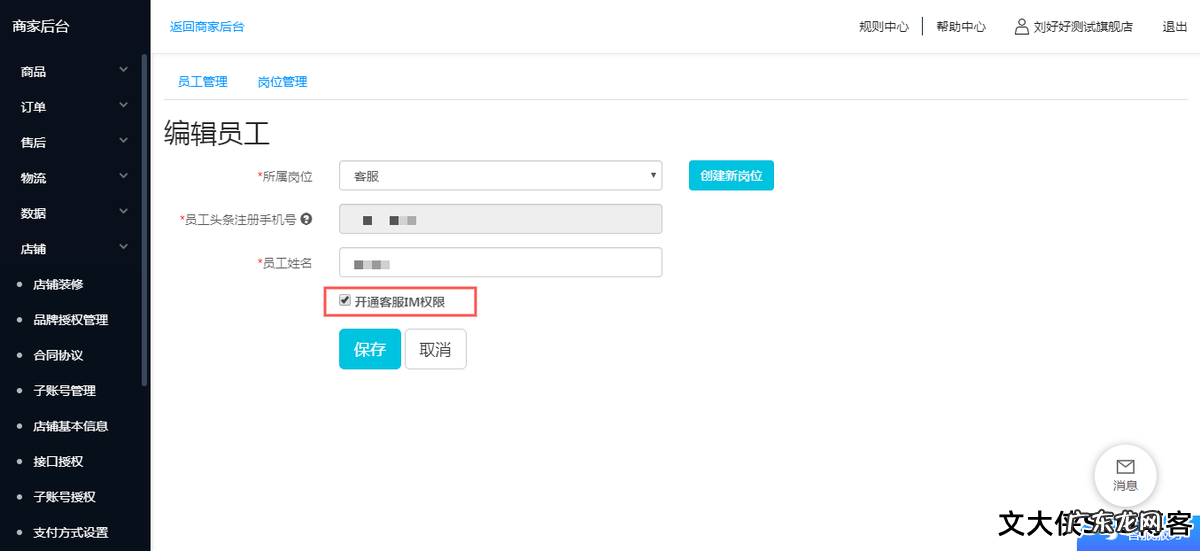
文章插图
2.2 子账号昵称修改 #
操作路径:商家后台(主账号登陆)-店铺-子账号管理;点击“编辑” , 修改“员工姓名” , 保存即可
备注:主账号昵称不可修改 , 默认为注册店铺时填写的“管理人姓名”
【抖音小店飞鸽客服pc怎么使用?如何设置?】
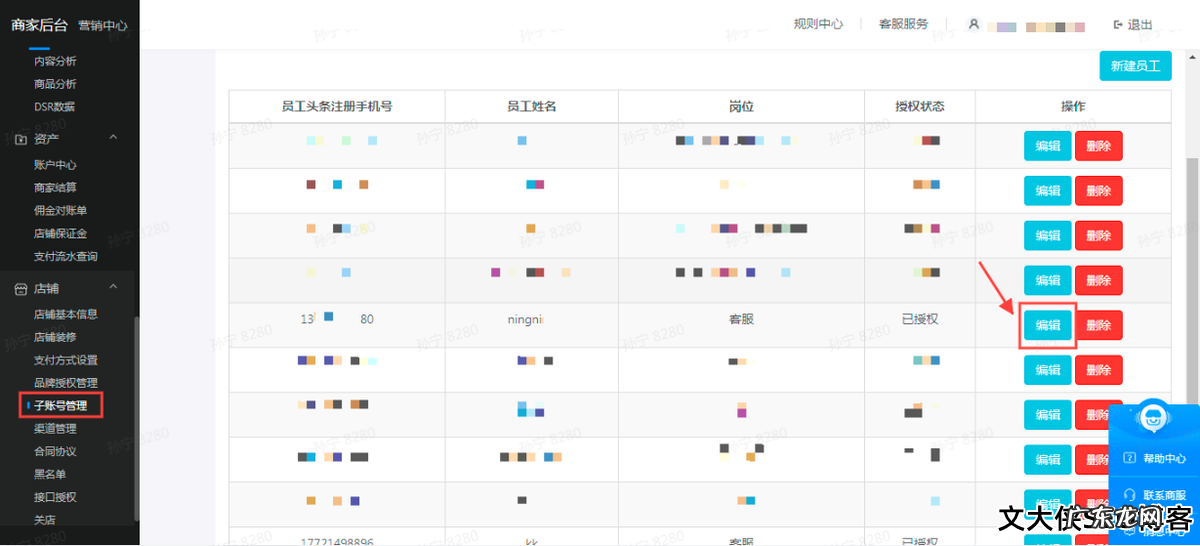
文章插图
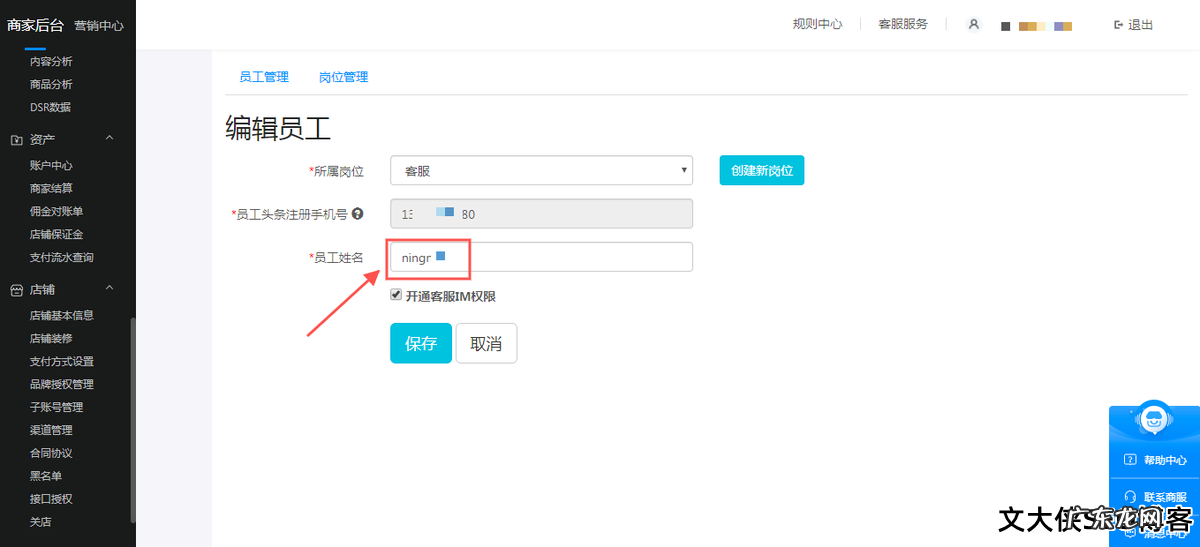
文章插图
三、网页版飞鸽特殊操作 #3.1 打开消息提醒 #
使用谷歌浏览器登陆商家后台 , 点击商家后台右上角“客服服务”进入飞鸽IM
按下图序号顺序操作:
依次点击:“小锁图标”——“网站设置”找到“通知”选项 , 选择“允许”往下滑动 , 找到“声音”选项 , 选择“允许”点击头像 , 选择“在线”状态;(“忙碌”状态无法接收消息)
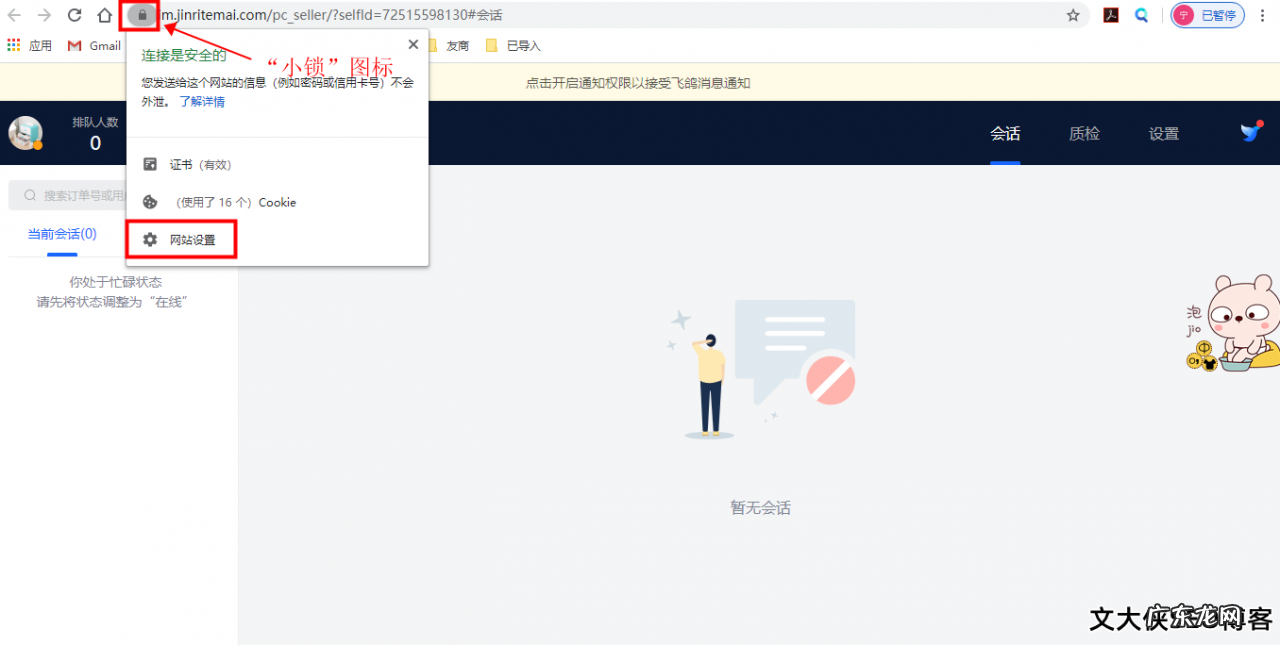
文章插图
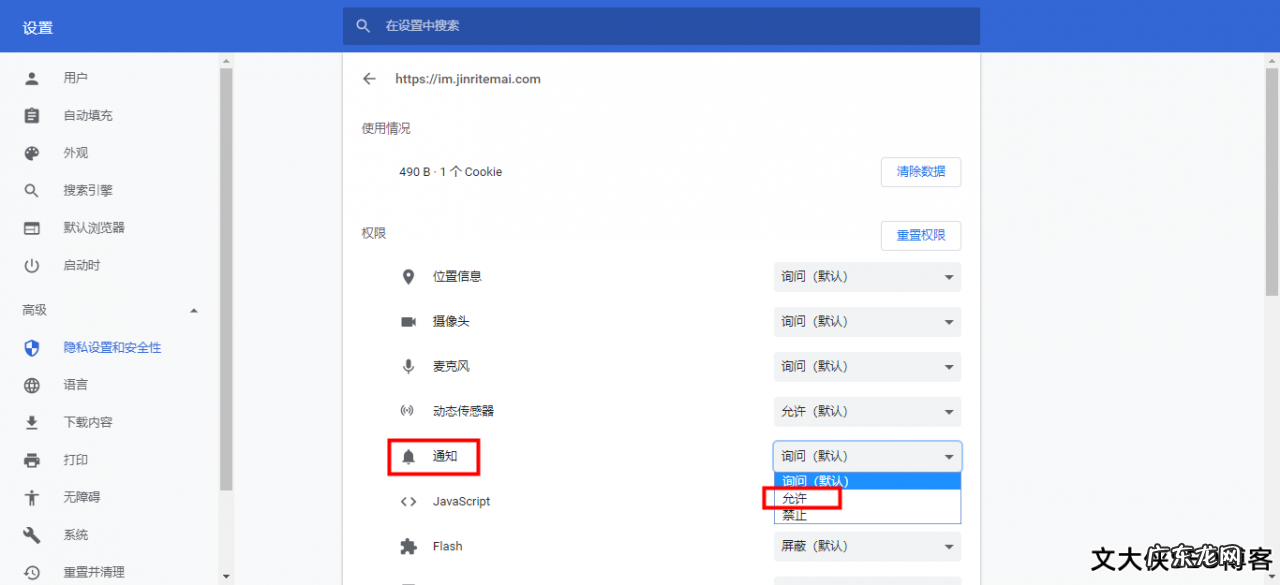
文章插图
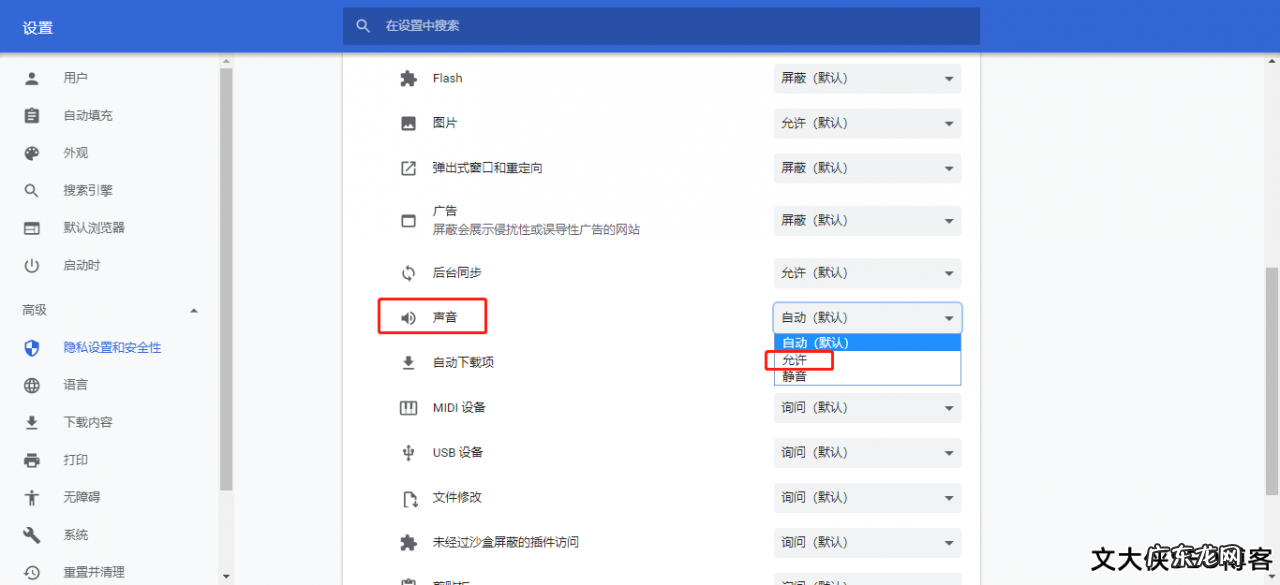
文章插图
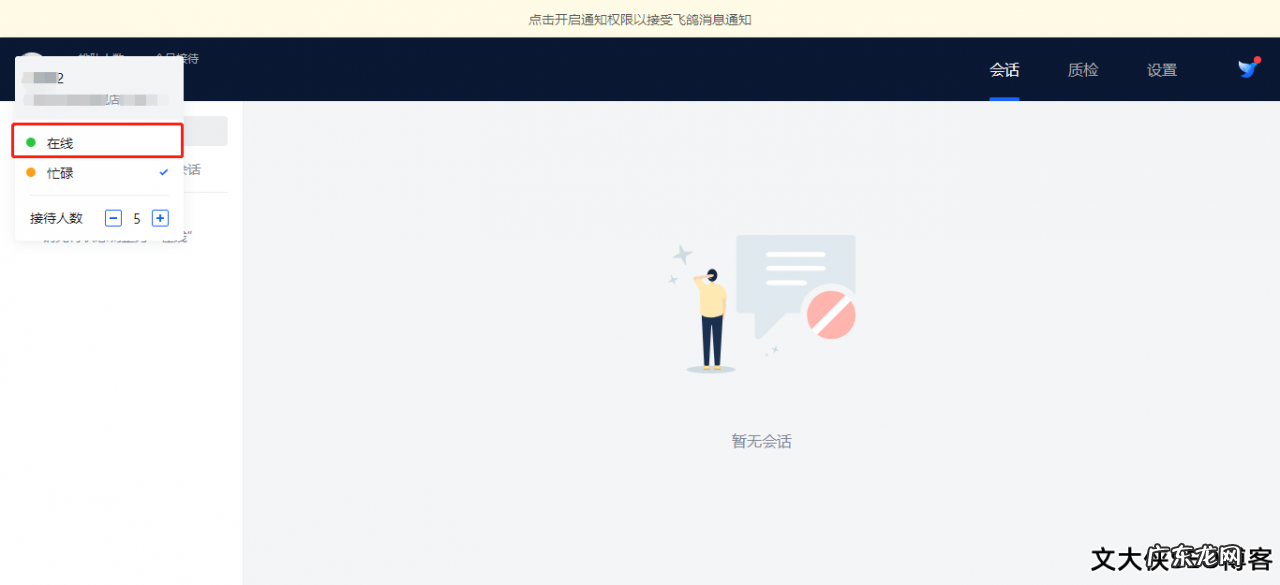
文章插图
网页版与PC版飞鸽目前功能完全一致 , 区别在于PC版系统更加稳定 , 并且提示弹窗以及提示声音更明显 。
== 建议安装PC版飞鸽后开启电脑声音 ==四、PC版飞鸽操作说明 #4.1 会话模块 #4.1.1 接待客户数设置(接待人数) #
操作路径:点击【头像】-调整【接待人数】
数量限制:最多支持设置50人 , 最少1人
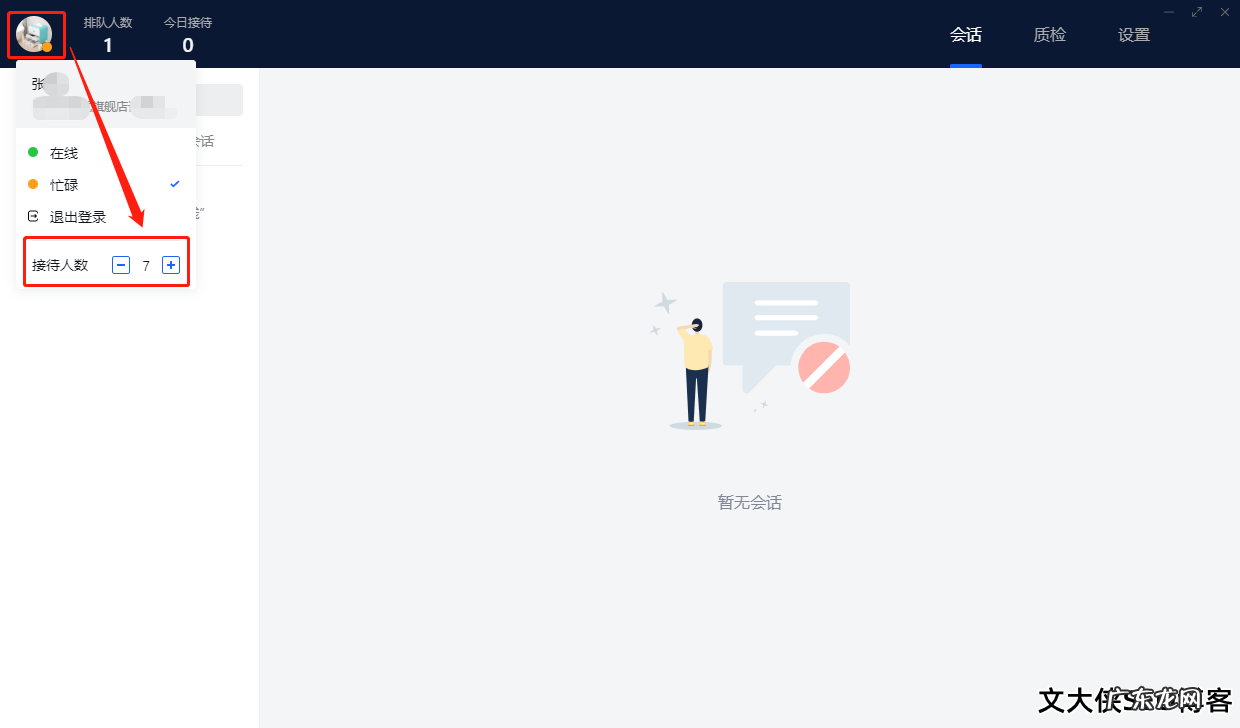
文章插图
主账号可以看到子账号的“接待客户数”(操作路径:【设置】-【客服设置】) , 但不能修改;如需修改 , 用子账号登陆飞鸽 , 调整【接待人数】
主账号页面示例图:
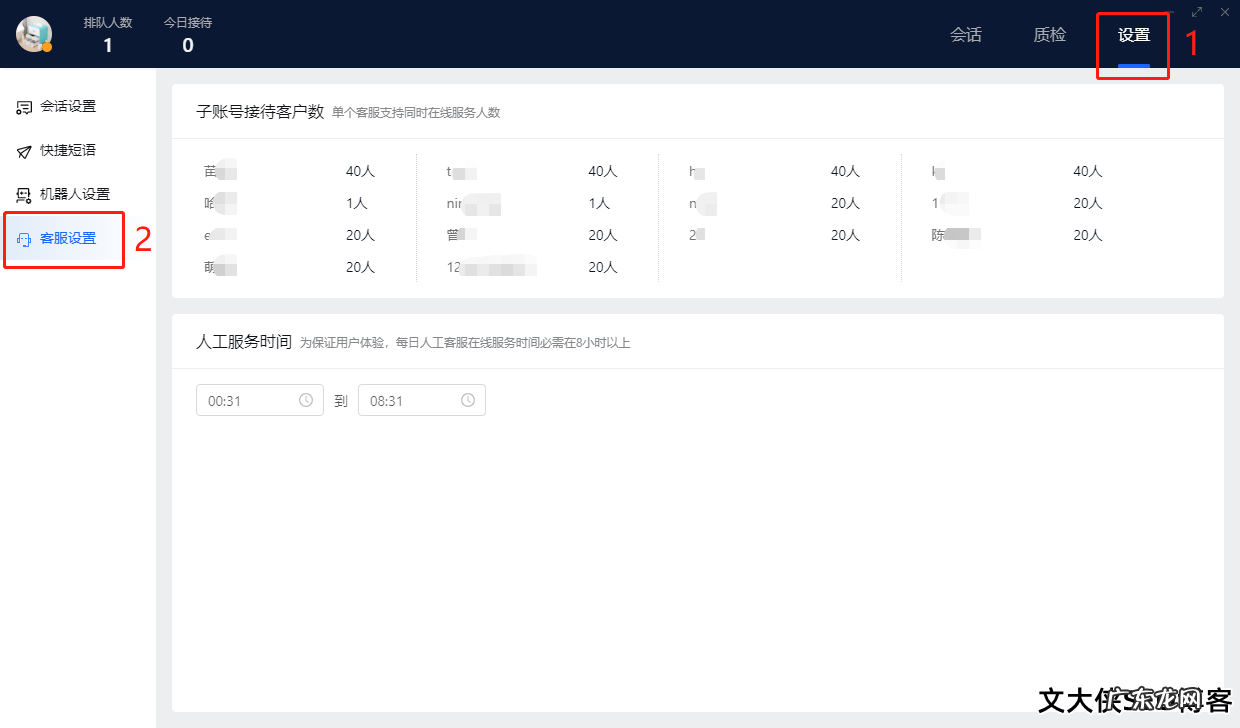
文章插图
子账号可以无法看到其他账号的“接待客户数”(【设置】中没有【客服设置】tab)
子账号页面示例图:
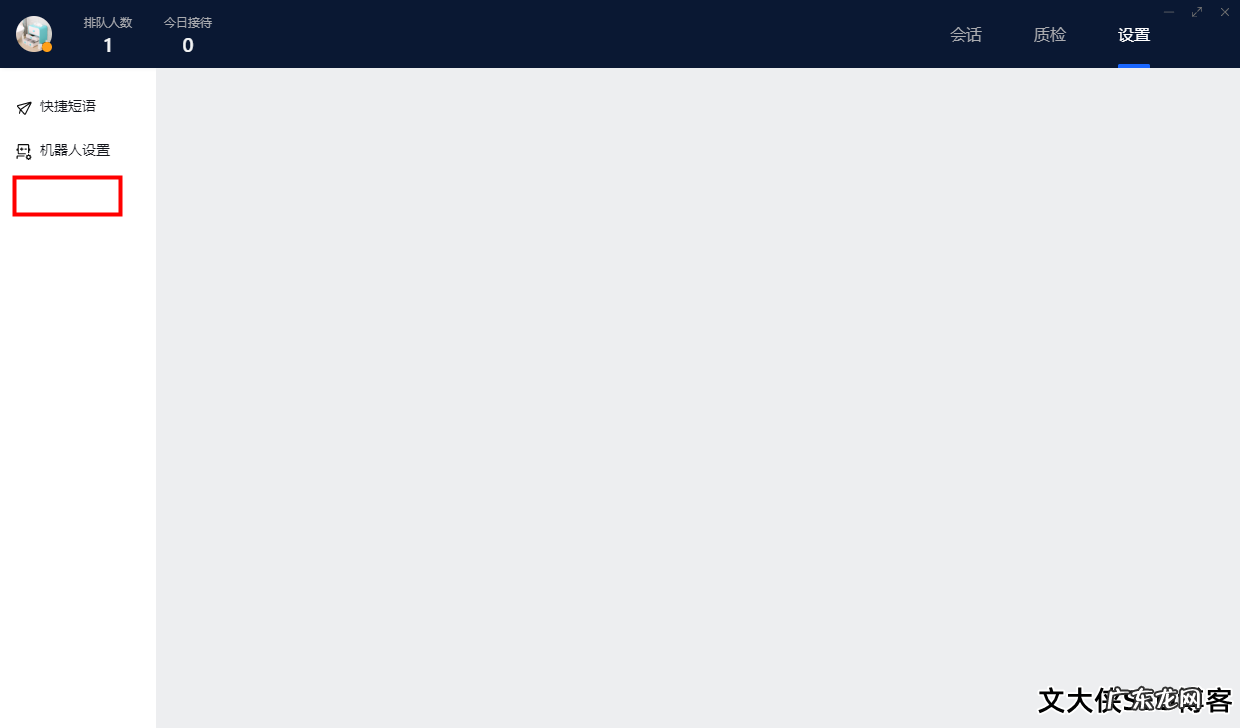
特别声明:本站内容均来自网友提供或互联网,仅供参考,请勿用于商业和其他非法用途。如果侵犯了您的权益请与我们联系,我们将在24小时内删除。
